Linux下的网络配置
ip的基础知识
1、什么是IP ADDRESS
internet protocol address ##网络协议地址
ipv4 = intenet protocol version 4
ip地址由32位2进制组成
11111110.11111110.11111110.11111110 = 254.254.254.254
2、什么是子网掩码
子网掩码用来划分网络区域,子网掩码上非0的位对应ip上的数字表示这个ip的网络位
子网掩码0位对应的数字是ip的主机位
网络位表示网络区域,主机位表示网络区域内的某台主机
172.25.0.10/255.255.255.0
172.25.0.10 : ip地址
255.255.255.0:子网掩码(netmask) ; 子网掩码中的255位对应的ip位为网络位,0对应的ip位为主机位。
3、ip 通信判定
网络位一致,主机位不一致的2个IP地址可以直接通信
给定3个ip地址:1. 172.25.254.1/24 24=255.255.255.0
2. 172.25.254.2/24
3. 172.25.0.1/16
则:1与2可以直接互相通信,1与3通信时在由1连接3时可以通信,由3连接1时可能不能通信。
4、网络设定工具
ping ##检测网络是否通畅

ifconfig ##查看或设定网络接口

ifconfig device ip/24 ##设定

ifconfig device down ##关闭

ifconfig device up ##开启

IP的设置
1.图形方式设置ip
1)图形界面下设置ip :nm-connection-editor

点击Delete将原始网络设置删除
点击Add按钮添加一个新的网络

点击create产生一个以太网,并对其连接名和设备地址进行如下设置

将选项卡点到IPv4 Settings进行ip 的设置,将Method设为手动,并将ip地址和子网掩码设置如下:

保存退出即可完成对网络的配置。
2)文本界面图形设置ip:nmtui
在终端输入nmtui命令,按以下操作进行对网络的设置:
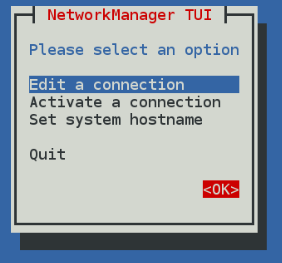
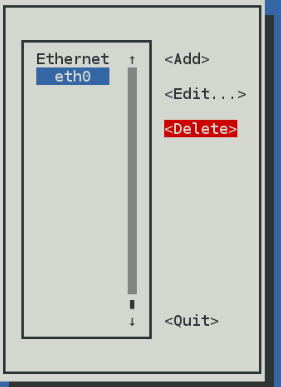

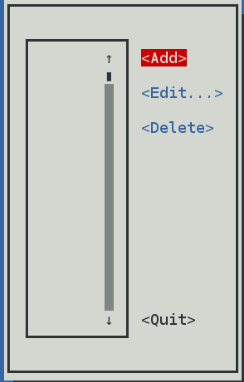


2.命令方式设定网络
nmcli device show eth0
nmcli device status eth0

nmcli device disconnect eth0
nmcli device connect eth0

nmcli connection show

nmcli connection down eth0

nmcli connection up eth0

nmcli connection delete eth0
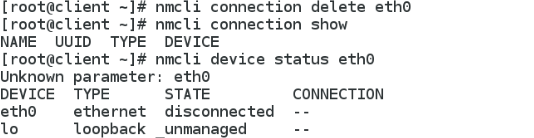
nmcli connection add type ethernet con-name westos ifname eth0 ip4 172.25.254.209/24

nmcli connection modify westos ipv4.method auto
nmcli connection modify westos ipv4.method manual
nmcli connection modify westos ipv4.address 172.25.254.150/24
注意:在用nmcli进行对网络的修改操作时,必须要重新启动网络该修改才能生效。同样地,在用nm-connection-editor修改网络设置时,也需要重新启动网络。
重启网络的命令为:systemctl restart network
3.修改网络配置文件设置网络
网络配置文件的目录: /etc/sysconfig/network-scripts/
网络配置文件命名规则:
首先,进入网络配置文件目录,找到要进行配置的网卡
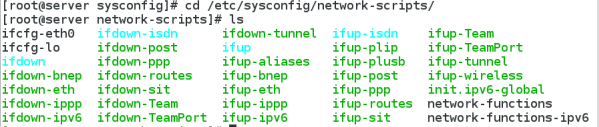
vim /etc/sysconfig/network-scripts/ifcfg-eth0,配置规则如下:
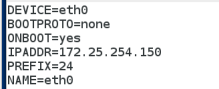
配置完成后需进行重启网络的操作:systemctl restart network
在一块网卡上配置多个ip:
编辑要配置的网卡的配置文件:
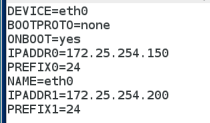
配置完成后需进行重启网络的操作:systemctl restart network
并用ip addr show eth0命令查看配置结果。
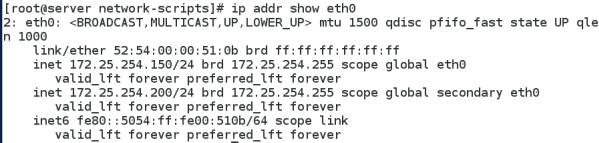
网关
怎样实现虚拟机的上网
1.把真实主机变成路由器
在真机上,执行firewall-cmd --list-all,查看masquerade的状态

masquerade的值为no,表示地址伪装功能关闭。
firewall-cmd --permanent --add-masquerade
![]()
![]()
再次查看masquerade的状态

masquerade的值变为yes,表示地址伪装功能开启
2.设定虚拟机网关
在虚拟机上进行操作:
vim /etc/sysconfig/network
加入GATEWAY=172.25.254.81
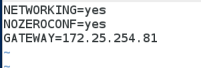
重启网络服务:systemctl restart network
route -n 查看网关

vim /etc/sysconfig/network-scripts/ifcfg-eth0
当网卡中设定的ip只有一个时,加入GATEWAY=172.25.254.81
当网卡中设定的ip有多个时,加入GATEWAY0=172.25.254.81,表示对指定的ip有效
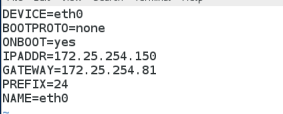
3.测试
在虚拟机上ping 61.135.169.121,测试网络是否通了。

DNS
1.DNS概念理解
每个IP地址都可以有一个主机名,主机名由一个或多个字符串组成,字符串之间用小数点隔开。有了主机名,就不要死记硬背每台IP设备的IP地址,只要记住相对直观有意义的主机名就行了。这就是DNS协议的功能。
DNS(Domain Name System,域名系统),通过域名,最终得到该域名对应的IP地址的过程叫做域名解析(或主机名解析)。DNS解析是互联网绝大多数应用的实际寻址方式。
简单来说,dns是一台服务器,这台服务器提供了回答客户主机名与IP地址的对应关系的功能。
2.DNS的设定
- vim /etc/resolv.conf
nameserver dns服务器ip

这一步也可以通过nm-connection-editor 进入图形的方式设置。
- vim /etc/sysconfig/network-scripts/ifcfg-网卡配置文件
DNS1=dns服务器ip
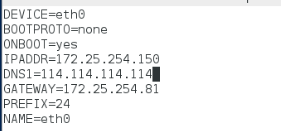
3.本地解析文件
vim /etc/host
ip 域名
4.本地解析文件和dns服务器读取的优先级调整
vim /etc/nsswitch.conf
查看第39行的hosts: files dns
![]()
files代表本地解析服务器,dns代表dns服务器,哪个在前面哪个优先
5.重启网络服务,查看能否ping www.baidu.com
systemctl restart network
ping www.baidu.com


